Windows 10에서 오프라인 파일 폴더 바로 가기 만들기
이미 알고 계시겠지만 오프라인 파일은 네트워크에 연결되어 있지 않은 경우에도 네트워크 공유에 로컬로 저장된 파일에 액세스할 수 있는 Windows의 특수 기능입니다. 최신 Windows 버전에는 PC와 적절한 네트워크 공유 간에 주기적으로 파일을 동기화하여 대역폭을 절약하는 특별한 "항상 오프라인" 모드가 포함되어 있습니다.
광고
오프라인 파일을 검토하고 관리하기 위해 특별한 제어판 애플릿인 동기화 센터를 사용할 수 있습니다. 오프라인 파일 기능은 동기화 센터 앱의 일부입니다.
오프라인 파일을 관리하려면, 다음 단계를 수행해야 합니다.
- 클래식 열기 제어판 앱.
- 아래와 같이 보기를 "큰 아이콘" 또는 "작은 아이콘"으로 전환합니다.

- 동기화 센터 아이콘을 찾습니다.

- 동기화 센터를 열고 링크를 클릭하십시오. 오프라인 파일 관리 왼쪽에.

- 클릭 오프라인 파일 보기 단추.

오프라인 파일 폴더가 열립니다.
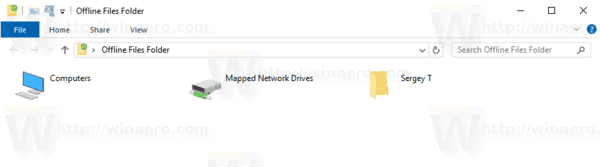
상당히 긴 절차입니다. 시간을 절약하기 위해 클릭 한 번으로 오프라인 파일 폴더를 직접 여는 특별한 바로 가기를 만들 수 있습니다.
Windows 10에서 오프라인 파일 폴더 바로 가기를 만들려면, 다음을 수행합니다.
- 위에서 설명한 대로 오프라인 파일 폴더를 엽니다.
- 주소 표시줄의 폴더 아이콘을 마우스 왼쪽 버튼으로 길게 클릭합니다.
- 바탕 화면으로 끌어다 놓습니다.
- 이제 바로 가기가 생성되었습니다.

또는 특수 명령을 바로 가기의 대상으로 사용하여 동일한 바로 가기를 수동으로 만들 수 있습니다.
수동으로 오프라인 파일 폴더 바로 가기 만들기
- 바탕 화면의 빈 공간을 마우스 오른쪽 버튼으로 클릭합니다. 상황에 맞는 메뉴에서 새로 만들기 - 바로 가기를 선택합니다(스크린샷 참조).

- 바로 가기 대상 상자에 다음을 입력하거나 복사하여 붙여넣습니다.
explorer.exe 셸{AFDB1F70-2A4C-11d2-9039-00C04F8EEB3E}다음 스크린샷을 참조하세요.
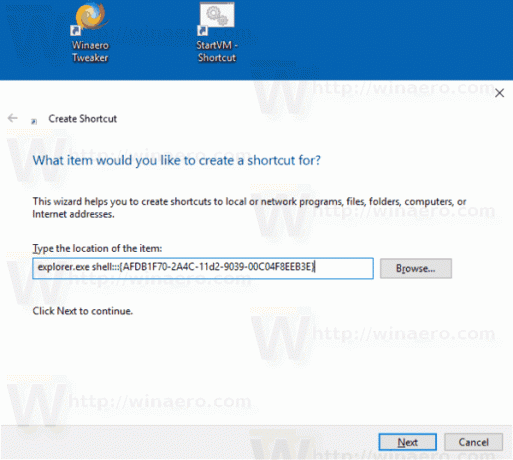
- 따옴표 없이 "오프라인 파일 폴더" 줄을 바로 가기 이름으로 사용합니다. 실제로 원하는 이름을 사용할 수 있습니다. 완료되면 마침 버튼을 클릭합니다.

- 이제 생성 한 바로 가기를 마우스 오른쪽 버튼으로 클릭하고 선택하십시오. 속성.
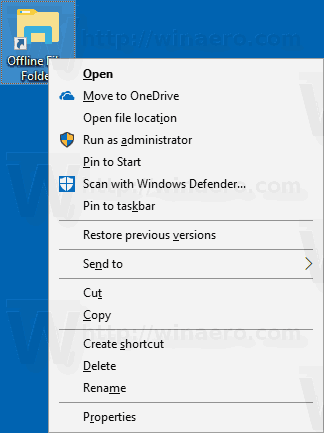
- 바로 가기 탭에서 원하는 경우 새 아이콘을 지정할 수 있습니다. 적절한 아이콘은 다음에서 찾을 수 있습니다.
%SystemRoot%\system32\cscui.dll파일. 확인을 클릭하여 아이콘을 적용한 다음 확인을 클릭하여 바로 가기 속성 대화 상자 창을 닫습니다.
이제 이 바로 가기를 편리한 위치로 이동할 수 있습니다. 작업 표시줄이나 시작에 고정하고,모든 앱에 추가 또는 빠른 실행에 추가 (방법 참조 빠른 실행 활성화). 당신은 또한 수 전역 단축키 할당 바로 가기로 이동합니다.
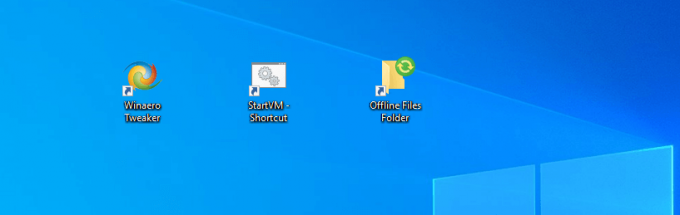
바로 가기에 사용되는 명령은 다양한 제어판 애플릿과 시스템 폴더를 직접 열 수 있는 특수 쉘 명령입니다. Windows 10에서 사용할 수 있는 shell: 명령에 대해 자세히 알아보려면 다음 문서를 참조하세요.
Windows 10의 셸 명령 목록
그게 다야
관련 기사:
- Windows 10에서 오프라인 파일 활성화
- Windows 10에서 파일에 대해 항상 오프라인 모드 사용

